Asprova DS: Unterschied zwischen den Versionen
GK (Diskussion | Beiträge) (→Projekt herunterladen) |
GK (Diskussion | Beiträge) K (→Nutzung) |
||
| Zeile 39: | Zeile 39: | ||
=== Arbeitsverzeichnis === | === Arbeitsverzeichnis === | ||
| − | Bei der Nutzung von Asprova DS nutzt Asprova ein lokales Arbeitsverzeichnis auf dem Client-Rechner, um die Projektdatei und die Arbeitsplatzdatei zu speichern. Die lokale Kopie hilft Datenverlust bei Verbindungsstörungen zu vermeiden, da alle Daten lokal vorliegen. In der Arbeitsplatzdatei werden die Verbindungsparameter gespeichert, so dass diese nicht erneut eingegeben werden müssen. | + | Bei der Nutzung von Asprova DS nutzt Asprova ein lokales Arbeitsverzeichnis auf dem Client-Rechner, um die Projektdatei und die Arbeitsplatzdatei zu speichern. Die lokale Kopie hilft Datenverlust bei Verbindungsstörungen zu vermeiden, da alle Daten lokal vorliegen. In der Arbeitsplatzdatei werden die Verbindungsparameter gespeichert, so dass diese nicht erneut eingegeben werden müssen. Wurde die Arbeitsplatzdatei einmal erstellt, so können Sie das Projekt in Zukunft direkt durch das Öffnen der Arbeitsplatzdatei öffnen. |
=== Aktionen === | === Aktionen === | ||
| Zeile 75: | Zeile 75: | ||
# klicken Sie im Menü [Datei] auf [Von DS herunterladen],<br>[[Datei:DownloadFromDS.png]] | # klicken Sie im Menü [Datei] auf [Von DS herunterladen],<br>[[Datei:DownloadFromDS.png]] | ||
# wählen das Arbeitsverzeichnis aus und<br>[[Datei:SelectWorkingDirectory.png]] | # wählen das Arbeitsverzeichnis aus und<br>[[Datei:SelectWorkingDirectory.png]] | ||
| − | # geben die Verbindungs-, Projekt- und Benutzerinformationen ein<br>[[Datei:DownloadFromDSDialogue.png]] | + | # geben die Verbindungs-, Projekt- und Benutzerinformationen ein<br>[[Datei:DownloadFromDSDialogue.png]] |
| + | |||
| + | ==== Modus ==== | ||
| + | Für den Modus gibt es die folgenden Möglichkeiten: | ||
#* '''Auf Asprova DS sperren'''<br>Das Projekt wird [[#Projekt_sperren_und_entsperren|gesperrt]]. | #* '''Auf Asprova DS sperren'''<br>Das Projekt wird [[#Projekt_sperren_und_entsperren|gesperrt]]. | ||
#* '''Auf Asprova DS nicht sperren'''<br>Das Projekt wird nicht gesperrt, Daten können aber [[#Tabellen_differenziell_hoch-_und_runterladen|differenziell hoch- und runtergeladen]] werden. | #* '''Auf Asprova DS nicht sperren'''<br>Das Projekt wird nicht gesperrt, Daten können aber [[#Tabellen_differenziell_hoch-_und_runterladen|differenziell hoch- und runtergeladen]] werden. | ||
#* '''Offline'''<br>Das Projekt wird nicht gesperrt und [[#Tabellen_differenziell_hoch-_und_runterladen|differenzielles Hoch- und Runtergeladen]] sind auch nicht möglich. | #* '''Offline'''<br>Das Projekt wird nicht gesperrt und [[#Tabellen_differenziell_hoch-_und_runterladen|differenzielles Hoch- und Runtergeladen]] sind auch nicht möglich. | ||
| − | |||
== Projekt sperren und entsperren == | == Projekt sperren und entsperren == | ||
Version vom 19. November 2019, 16:34 Uhr
Asprova DS ist ein Modul um Ihnen die gemeinsame Nutzung von Daten im Netzwerk zu ermöglichen.
- Öffnen Sie Projektdateien von beliebigen Rechnern aus im Netz.
- Nutzen Sie die Sperrfunktion um exklusive Kontrolle über die Projektdatei oder einzelne Datenbereiche zu erhalten.
- Bearbeiten Sie Produktionsergebnisse, Stammdaten und andere Tabellen parallel mit anderen Anwendern und laden Sie diese hoch, wobei die Daten zentral verwaltet werden.
Inhaltsverzeichnis
Einrichtung
Für die Einrichtung von Asprova DS bereiten sie folgendes vor:
- Server oder Desktop-PC auf dem Asprova NLS/DS installiert ist
- Protektor
- Lizenzdatei
Protektor und Lizenzdatei erhalten Sie von Ihrem Händler.
Bei der Installation und Einrichtung wird empfohlen den nachfolgenden Prozess zu beachten.
| Stecken Sie den USB-Dongle am Server ein. | Richten Sie den eProtector ein. |
| 🡇 | 🡇 |
| Starten Sie das Utility und legen Sie die Projekt- und Benutzerinformationen an. | |
| 🡇 | |
| Passen Sie die Konfigurationsdateien an. | |
| 🡇 | |
| Lesen Sie die Lizenzdatei ein und starten AsprovaNLS. | |
Damit ist die Grundeinrichtung von Asprova DS abgeschlossen. Beim ersten Start des Dienstes werden die notwendigen Verzeichnisse automatisch angelegt.
Nutzung
Arbeitsverzeichnis
Bei der Nutzung von Asprova DS nutzt Asprova ein lokales Arbeitsverzeichnis auf dem Client-Rechner, um die Projektdatei und die Arbeitsplatzdatei zu speichern. Die lokale Kopie hilft Datenverlust bei Verbindungsstörungen zu vermeiden, da alle Daten lokal vorliegen. In der Arbeitsplatzdatei werden die Verbindungsparameter gespeichert, so dass diese nicht erneut eingegeben werden müssen. Wurde die Arbeitsplatzdatei einmal erstellt, so können Sie das Projekt in Zukunft direkt durch das Öffnen der Arbeitsplatzdatei öffnen.
Aktionen
Die Aktionen sind über das Menü [Datei], als Schaltflächen in der Symbolleiste, sowie teilweise als Befehle zu erreichen.
Projekt herunterladen
Um das Projekt von Asprova DS herunterzuladen,
- klicken Sie im Menü [Datei] auf [Von DS herunterladen],
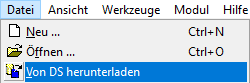
- wählen das Arbeitsverzeichnis aus und
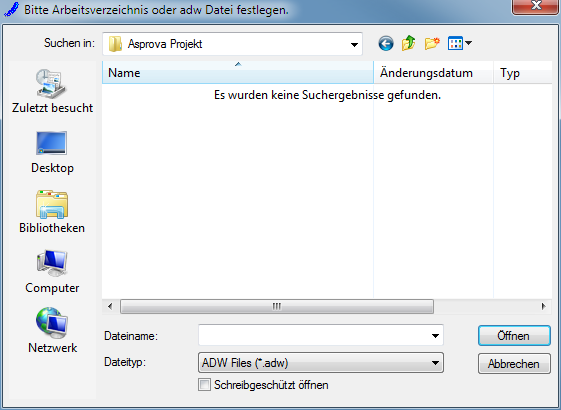
- geben die Verbindungs-, Projekt- und Benutzerinformationen ein
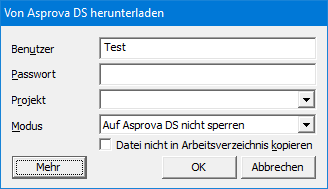
Modus
Für den Modus gibt es die folgenden Möglichkeiten:
- Auf Asprova DS sperren
Das Projekt wird gesperrt. - Auf Asprova DS nicht sperren
Das Projekt wird nicht gesperrt, Daten können aber differenziell hoch- und runtergeladen werden. - Offline
Das Projekt wird nicht gesperrt und differenzielles Hoch- und Runtergeladen sind auch nicht möglich.
- Auf Asprova DS sperren
Projekt sperren und entsperren
Lädt ein Benutzer ein Projekt herunter und sperrt es, so erhält er die exklusive Kontrolle über dieses. Das heißt, dass andere Benutzer das Projekt solange weder sperren, noch hochladen können, sondern warten müssen, bis der Benutzer das Projekt wieder entsperrt. Allerdings ist es in der Zeit möglich, das Projekt herunterzuladen, Daten zu verändern oder neu zu planen.
| SCP | APS | MS | SED | BOM | MES | |
|---|---|---|---|---|---|---|
| Sperren ist möglich | ✔ | ✔ | ✔ | ❌ | ❌ | ❌ |
Projekt hochladen
Wird das gesperrte Projekt hochgeladen, so werden die anderen Benutzer, die das gleiche Projekte runtergeladen haben, darauf hingewiesen. In der rechten, oberen Ecke des Asprova-Fensters wird eine entsprechende Nachricht angezeigt. Und in der Statusleiste erscheint rechts ein Icon. Durch einen Klick auf das Icon kann die aktuelle Projektversion von Asprova DS heruntergeladen werden.
Beim Hochladen wird die bisherige data.aru in das Verzeichnis \history\data verschoben. Die Anzahl der dort gespeicherten Backup-Dateien kann konfiguriert werden.
Tabellen differenziell hoch- und runterladen
Asprova kann die gleichen Tabellen, die in den Schnittstelleneinstellungen zur Verfügung stehen (Auftrag, Vorgang, Integrierte Stammdaten etc.) auch zu Asprova DS hoch-, bzw. von dort herunterladen. Das Exportieren von Daten von Asprova zu Asprova DS ist das „Hochladen“ das Importieren von Daten zu Asprova ist das „Runterladen“.
Die exklusive Kontrolle erstreckt sich nicht auf das Hoch- und Runterladen, so dass mehrere Netzwerkbenutzer gleichzeitig Daten hochladen können. Außerdem können beispielsweise Ergebnisse eingegeben und Stammdaten aktualisiert werden, während ein anderer Benutzer am Planen ist.
Asprova überprüft regelmäßig, ob eine neue Daten zu Asprova DS hochgeladen wurden. Ist dies der Fall, so erscheint ein Hinweis, so dass der Benutzer die neuen Daten sofort runterladen kann. Durch einen Klick auf den Hinweis oder das entsprechende Icon in der Statuszeile, können die Daten runtergeladen werden.
Berechtigungen
| Modul | |||||||
|---|---|---|---|---|---|---|---|
| Tabelle | Aktion | SCP | APS | MS | SED | BOM | MES |
| Auftrag | ↑ | ✔ | ✔ | ✔ | ✔ | ◯1 | ◯2 |
| ↓ | ✔ | ✔ | ✔ | ✔ | ✔ | ✔ | |
| Ergebnis | ↑ | ✔ | ✔ | ✔ | ✔ | ✔ | ✔ |
| ↓ | ✔ | ✔ | ✔ | ✔ | ✔ | ✔ | |
| Vorgang | ↑ | ✔ | ✔ | ✔ | ✔ | ❌ | ✔ |
| ↓ | ✔ | ✔ | ✔ | ✔ | ✔ | ✔ | |
| Alle anderen Tabellen | ↑ | ✔ | ✔ | ✔ | ✔ | ✔ | ❌ |
| ↓ | ✔ | ✔ | ✔ | ✔ | ✔ | ✔ | |
| 1 In BOM hinzugefügt Aufträge werden zu Quick-Shoot-Aufträgen 2 Nur Ergebnisse von Aufträgen werden hochgeladen. Aufträge können nicht hinzugefügt oder gelöscht werden. | |||||||
Primärschlüssel
Für das Hoch- und Runterladen mit Asprova DS werden dedizierte Schnittstellenobjekte mit festen Werten für den [Primärschlüssel] genutzt.
| Tabelle | Primärschlüssel | Kommentare |
|---|---|---|
| Integrierte Stammdaten | Artikelcode Prozesswählercode Prozessnummer Aufgabenwählercode Anweisungstyp Anweisungscode Artikel-/Ressourcencode |
Hoch- und Runterladen von Daten erfolgen immer durch Auffrischen des Artikels. Das bedeutet, dass [Import] auf "Ja (zwangsweise nach Artikel auffrischen)" und [Export] auf "Ja (nach Artikel differenziell)" gesetzt sind. |
| Ergebnis | keine | |
| Alle anderen Tabellen | Code | Wird der [Code] eines Objekts nach dem Hochladen geändert, so wird dies von Asprova nicht als Änderung des [Code] angesehen, sondern als ein neues Objekt.
Für einige Tabellen, wie etwa Kalender und Artikelrüsten, kann normalerweise kein [Primärschlüssel] für Objekte gesetzt werden. Speziell für die Verbindung zu DS wird der [Code] der Objekte in diesen Tabellen als "[Benutzername]+Zeit+[Objekt-ID]" angesehen. Dies ermöglicht die Adressierung von Objekten in diesen Tabellen. |
Tabellendateien auf DS
Daten, die differenziell hochgeladen werden, werden im Projektverzeichnis \transaction als komprimierte Transaktionsdateien gespeichert. Es ist möglich, dass es dort mehrere Dateien für die selbe Tabelle gibt. Werden die Daten runtergeladen, in das Projekt eingefügt und das Projekt dann hochgeladen, so werden die Dateien in das Verzeichnis \history\table verschoben.
Daten, die noch nicht in das Projekt eingefügt wurden verbleiben entsprechend in dem Verzeichnis.
Nach einiger Zeit werden die Daten im Verzeichnis \history\table automatisch gelöscht. Standardmäßig erfolgt dies nach 14 Tagen, dieser Wert kann aber konfiguriert werden.
- Hinweis
- Transaktionsdateien sind im GZIP-Format komprimiert und können bei Bedarf (Debugging etc.) mit entsprechenden Programmen entpackt werden.